Muunna, muokkaa ja pakkaa videoita/ääniä 1000+ muodossa laadukkaasti.
Kuinka puhua äänestä TikTok-videossa ilman Voiceoveria [Opetusohjelma]
Kuinka puhua TikTok-videoista ilman selostusta? TikTok on epäilemättä fanien suosikki sosiaalisen median alustojen joukossa tänään! Ihmiset voivat jakaa maailman kanssa videoita, joissa he tanssivat, leikkivät, näyttelevät ja paljon muuta. Suurin osa heistä on vaikuttajia, joiden ensisijainen taito on puhuminen äänen yli. Mutta etkö ole kyllästynyt selostusominaisuuden käyttöön? Sinun ei tarvitse olla tekninen oppiaksesi puhumaan äänen yli TikTokissa ilman selostusta, sillä tämä viesti antaa sinulle kätevän tavan suorittaa työ! Nauti sen läpi kulkemisesta.
Opasluettelo
Osa 1: Kuinka puhua TikTokista ilman Voiceoveria lisäämällä ääniä Osa 2: Paras tapa puhua TikTokista ilman Voiceoveria [korkea laatu] Osa 3: Usein kysytyt kysymykset TikTokista puhumisesta ilman VoiceoveriaOsa 1: Kuinka puhua TikTokista ilman Voiceoveria lisäämällä ääniä
Sen lisäksi, että voit jakaa erilaista sisältöä, Tiktokissa on monia ominaisuuksia, jotka tekevät siitä yhden nopeimmin kasvavista ja tunnetuimmista alustoista. Yksi niistä on äänien tai äänesi lisääminen videoihisi, jotta ne erottuvat muista. Mutta et halua käyttää Voiceover-ominaisuutta tällä kertaa. Kuinka puhua äänen yli TikTokissa ilman selostusta? Seuraa alla olevaa vaiheittaista ohjetta, joka tarjoaa sinulle erinomaista apua.
Vaihe 1Tallenna video puhelimellasi Kamera. Avaa TikTok sovellus ja paina sitten Plus kuvake keskellä.
Vaihe 2Sen jälkeen mene kohti Lataa vaihtoehto avata tallennettu video. Paina Äänet -painiketta alla tai yllä olevasta vaihtoehdosta riippuen käyttämästäsi laitteesta valitaksesi haluamasi äänen.
Vaihe 3Säädä Äänenvoimakkuus alkuperäisen videon ja lisätyn äänen tarpeidesi mukaan. Napauta Tehty. Valitse Seuraava jatkaaksesi lisää sitten tekstiä kuvatekstiksi ennen kuin painat Lähetä-painiketta.
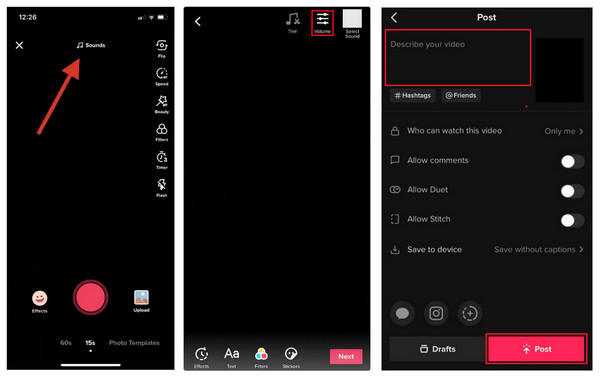
Bonusvinkkejä korkealaatuisen Voiceoverin luomiseen TikTokissa
Jos nyt tiedät kuinka tehdä selostus TikTokissa musiikin avulla voit oppia vinkkejä upean selostuksen tekemiseen TikTokissa. Huolimatta siitä, että osaat käyttää Voiceover-ominaisuutta, on tärkeää osata tehdä siitä kiehtovampi ja miellyttävämpi kuulla. Joillakin on huono äänenlaatu, liikaa selostusta tai taustamelua; Harkitse seuraavaa saadaksesi parhaan ääniselostuksen TikTokissa.
1. Valmistele laadukas mikrofoni, jos haluat tallentaa hyvän äänen. Vaihtoehtoisesti voit mennä huoneeseen, jossa ympäristön melu ei kuulu selvästi.
2. Mieti, mitä aiot sanoa ennen nauhoittamista, jotta tiedät, mitä haluat sanoa katsojillesi. Vaikka katseenvangitsija visuaalisuus voi houkutella katsojia, miellyttäviä kuulla selostukset pitävät heidän huomionsa.
3. Ole luonnollinen puhuessasi; sinun ei tarvitse teeskennellä ja käyttää väärää ääntä. Puhu selkeästi ja käytä yksinkertaisia sanoja ymmärtääksesi helposti.
4. Kuinka puhua äänen yli Tiktokissa tehokkaasti? Älä puhu liian hitaasti, koska katsojat kyllästyvät. Älä puhu niin nopeasti, etteivät ihmiset ymmärrä mitä sanot.
5. Tekstitysten lisääminen on suositeltavaa, jotta katsojat voivat seurata, mitä sanot.
2: Paras tapa puhua TikTokista ilman Voiceoveria [korkea laatu]
Ehkä parhaan tavan tunteminen ratkaisee helposti kuinka puhua äänen yli Tiktokissa ilman selostusominaisuuden ongelmaa. Voit löytää Internetistä useita luotettavia ohjelmia taustamusiikin/äänen lisäämiseen, ja yksi niistä on 4Easysoft Total Video Converter. Se voi lisätä uusia ääniraitoja tietokoneesi tiedostoista, säätää äänenvoimakkuutta ja lisätä häivytystehosteita. Lisäksi, jos TikTok antaa sinun lisätä tekstityksiä, voit lisätä tekstiä tekstitykseksi ja säätää sitten fonttia, väriä, peittävyyttä ja paljon muuta. Näiden lisäksi se toimii enemmän kuin odotit; voit tutustua siihen tarkemmin alla ja kokeilla sitä itse. Opi yksityiskohtaiset vaiheet puhuaksesi TikTok-videoista ilman selostusta.

Vapaasti säädettävä äänenvoimakkuus liukusäätimillä tai ylös- ja alaspainikkeella.
Tarjoa esikatseluikkuna tarkistaaksesi kaikki tekemäsi muutokset ennen tallentamista.
Käytä viive-liukusäädintä, jos sinun on synkronoitava ääniraidat TikTok-videoosi.
Paljon muokkausominaisuuksia, joihin voit törmätä tehdäksesi TikTok-videostasi houkuttelevan.
100% suojattu
100% suojattu
Vaihe 1Mene kohti Muunnin -välilehti -sovelluksen päänäytössä 4Easysoft Total Video Converter. Lisää TikTok-video napsauttamalla Lisää tiedostoja tai käyttämällä raahata ja pudota toiminto.

Vaihe 2Navigoi kohtaan Star Wand -editointi kuvake. Voit aloittaa ensin muilla muokkausominaisuuksilla, kuten Kierrä ja rajaa, tehosta ja suodata, ja Vesileima, sen mukaan, mitä tarvitset.
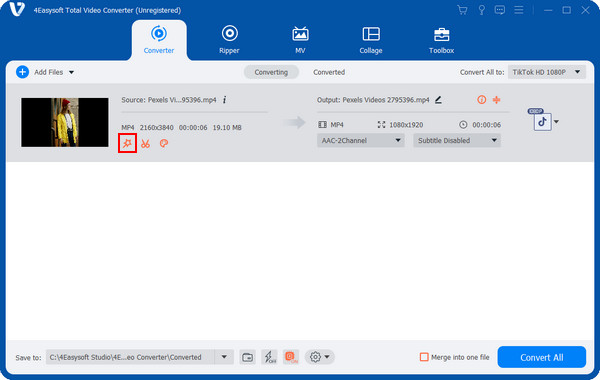
Vaihe 3Vuonna Audio välilehti, paina Lisätä -painiketta plus-kuvakkeella valitaksesi ääniraidan, jonka haluat lisätä. Tällä tavalla voit puhua äänen yli TikTokissa ilman selostusta. Vedä Äänenvoimakkuus säädä ääntä liukusäätimellä ja jos se ei vastaa videota, siirrä Viive myös liukusäädintä.

Vaihe 4Siirry seuraavaksi kohtaan Tekstitys -välilehti lisätäksesi tekstiä TikTok-videoosi. Kun olet valmis, napsauta OK sitten voit palata päänäyttöön kohtaan Muunna kaikki.
Osa 3: Usein kysytyt kysymykset TikTokista puhumisesta ilman Voiceoveria
-
Kuinka puhua TikTok-videoista selostustyökalulla?
Käytössä TikTok sovellus, napauta Plus kuvake keskellä. Valitse Lataa-vaihtoehto lisätäksesi kuvat, jotka haluat äänittää. Valitse sitten videon pituus ja napauta sitten Seuraava. Napauta sen jälkeen Voiceover vaihtoehto muokkausnäytössä. Kun olet valmis, paina Tallenna-painiketta ja sitten Seuraava käsitellä. Voit lisätä tekstiä kuvatekstiksi ennen kuin napsautat Lähetä.
-
Voinko lisätä Siri-puheenvuoron TikTokiin?
iOS-käyttäjille kannattaa harkita Sirin käyttöä TikTokin kautta puhumiseen. Kun olet lisännyt tekstin muokkausnäyttöön, valitse tekstistä puheeksi -vaihtoehto näppäimistöltä. Siri lukee sitten mitä olet kirjoittanut näytölle.
-
Miksi en voi puhua TikTok-videoista?
Se johtuu luultavasti siitä, että teet sen väärin. On syytä huomata, että et voi puhua suoraan sovelluksesta; sinun on ensin kuvattava video puhelimesi kameralla ja lisättävä sitten ääni TikTokin avulla.
-
Kuinka saada erilaisia ääniä selostukseen TikTokissa?
Nauhoituksen jälkeen voit käyttää äänenmuokkausominaisuuden tarjoamia äänitehosteita. Tiktokissa on paljon äänitehosteita, kuten Baritone, Megaphone, Chipmunk ja niin edelleen.
-
Onko olemassa online-työkaluja, jotka auttavat puhumaan äänen yli TikTokissa?
Mainittujen tapojen lisäksi lisätä musiikkia TikTokiin, voit tehdä sen myös verkkotyökaluilla. Voit käyttää työkaluja, kuten Kapwing ja VEED.
Johtopäätös
Lopuksi, kun lähetät TikTok-videoita, on mukava laittaa siihen ääni äänelläsi tai lisätä taustamusiikkia. Käytätpä sitten Voiceover-ominaisuutta tai et, voit silti tehdä videoistasi houkuttelevia lisäämällä ääniä tämän viestin avulla, joka kertoo kuinka puhua äänen yli TikTokissa. Toinen suuri apu on nimeltään ohjelma 4Easysoft Total Video Converter. Sen lisäksi, että sinulla on ääniominaisuus, johon voit lisätä ääniraitoja, voit tehdä lisämuokkauksia TikTok-videoosi, mikä varmistaa, että tarjoat katsojillesi mahtavaa korkealaatuista sisältöä.
100% suojattu
100% suojattu



